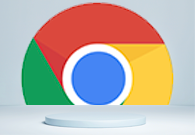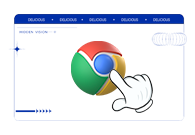如何为谷歌浏览器添加语言?随着网络的普及,浏览器已成为人们生活的重要工具。谷歌浏览器因其扩展功能而备受欢迎,特别是其语言添加功能,这一功能能够帮助用户在浏览网页时转换语言,从而优化阅读体验。接下来,将探讨如何在谷歌浏览器中添加语言。今天小编就来为大家解读添加语言教程步骤。

1、打开谷歌浏览器,点击右上角的三个点按钮。(如图所示)
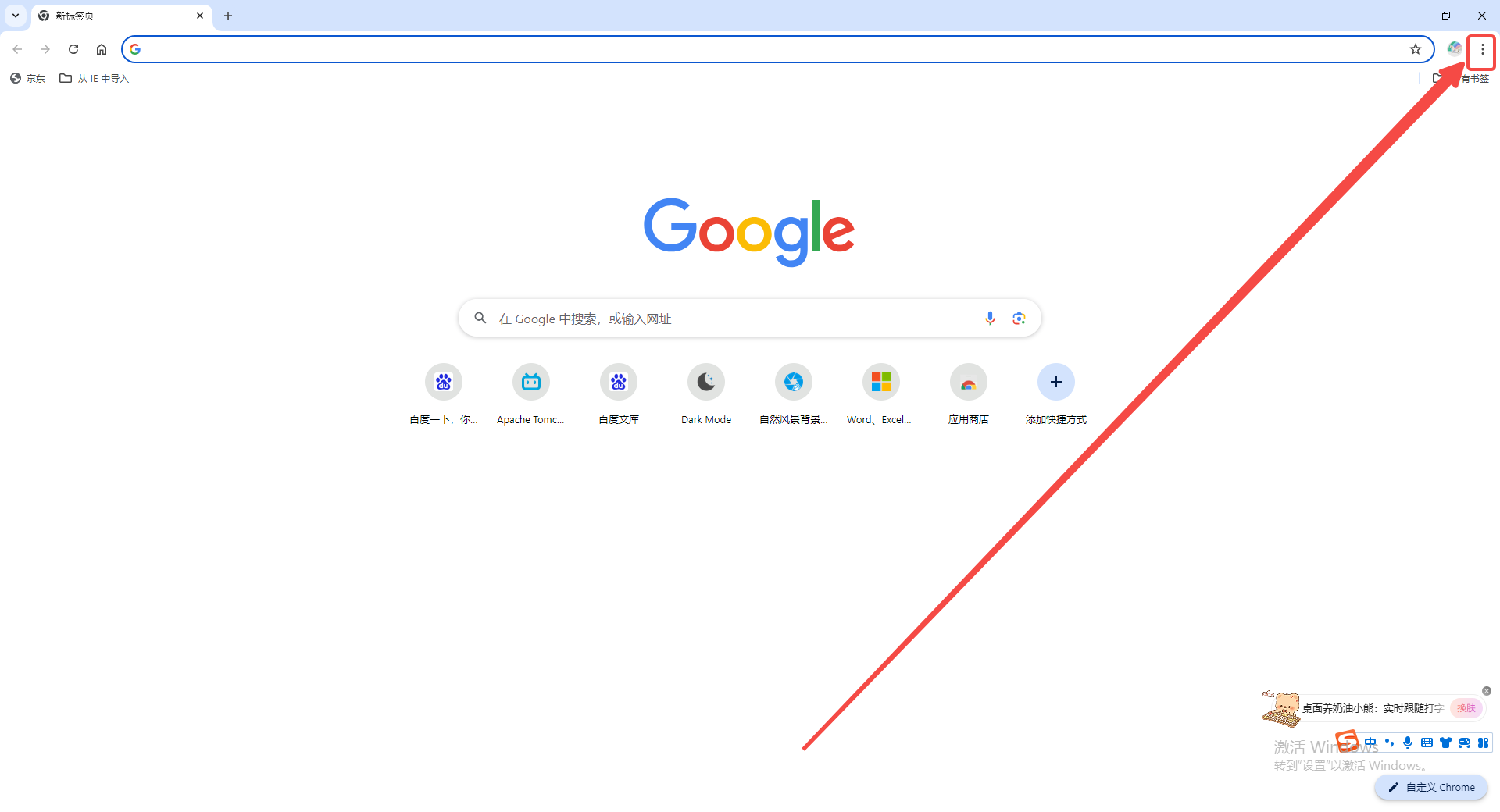
2、选择设置选项。(如图所示)
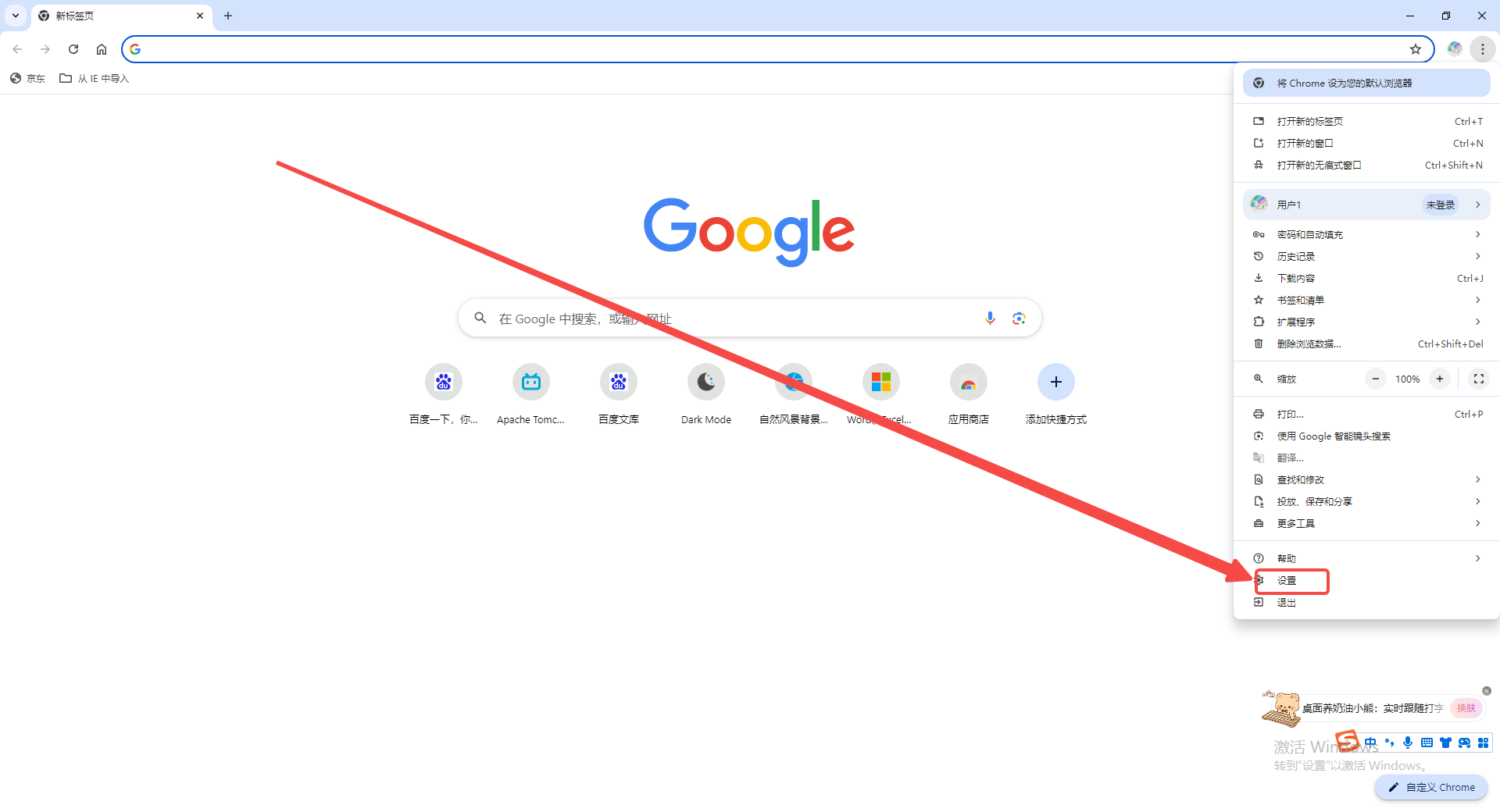
3、在设置中,点击语言选项。(如图所示)
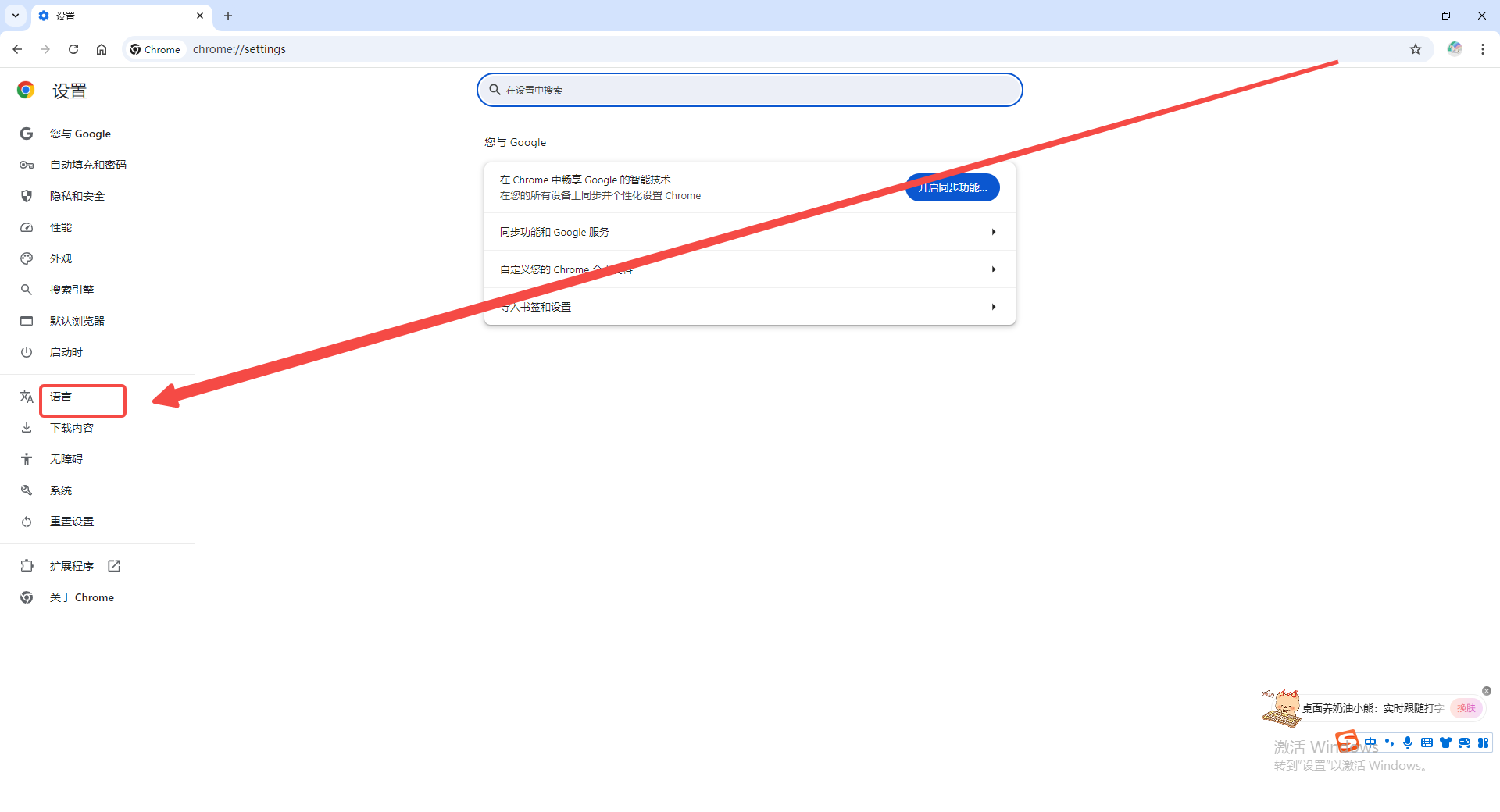
4、在语言设置页面中,找到并选择“添加语言”。(如图所示)
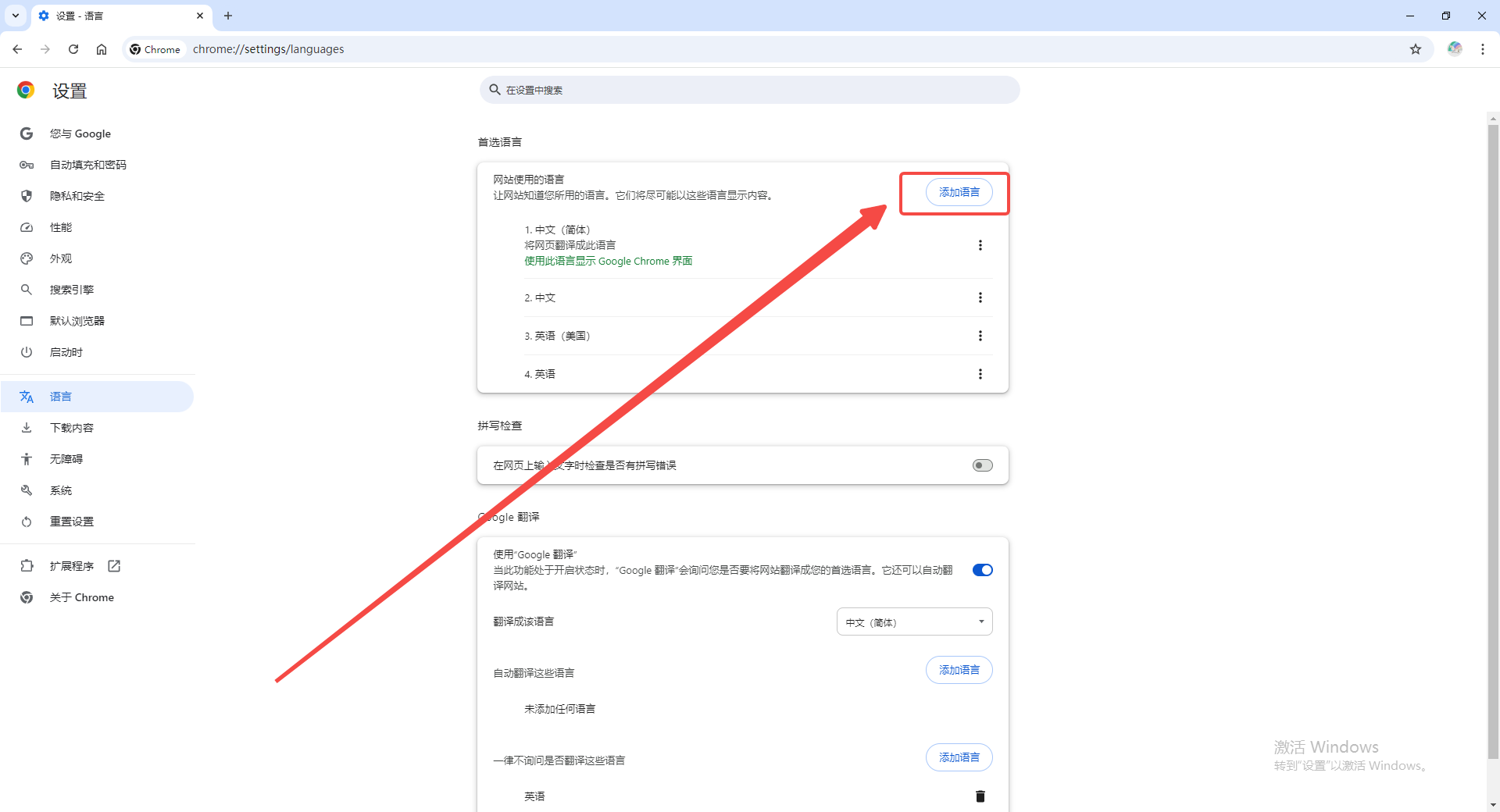
5、可以搜索自己要添加的语言,然后点击添加。(如图所示)
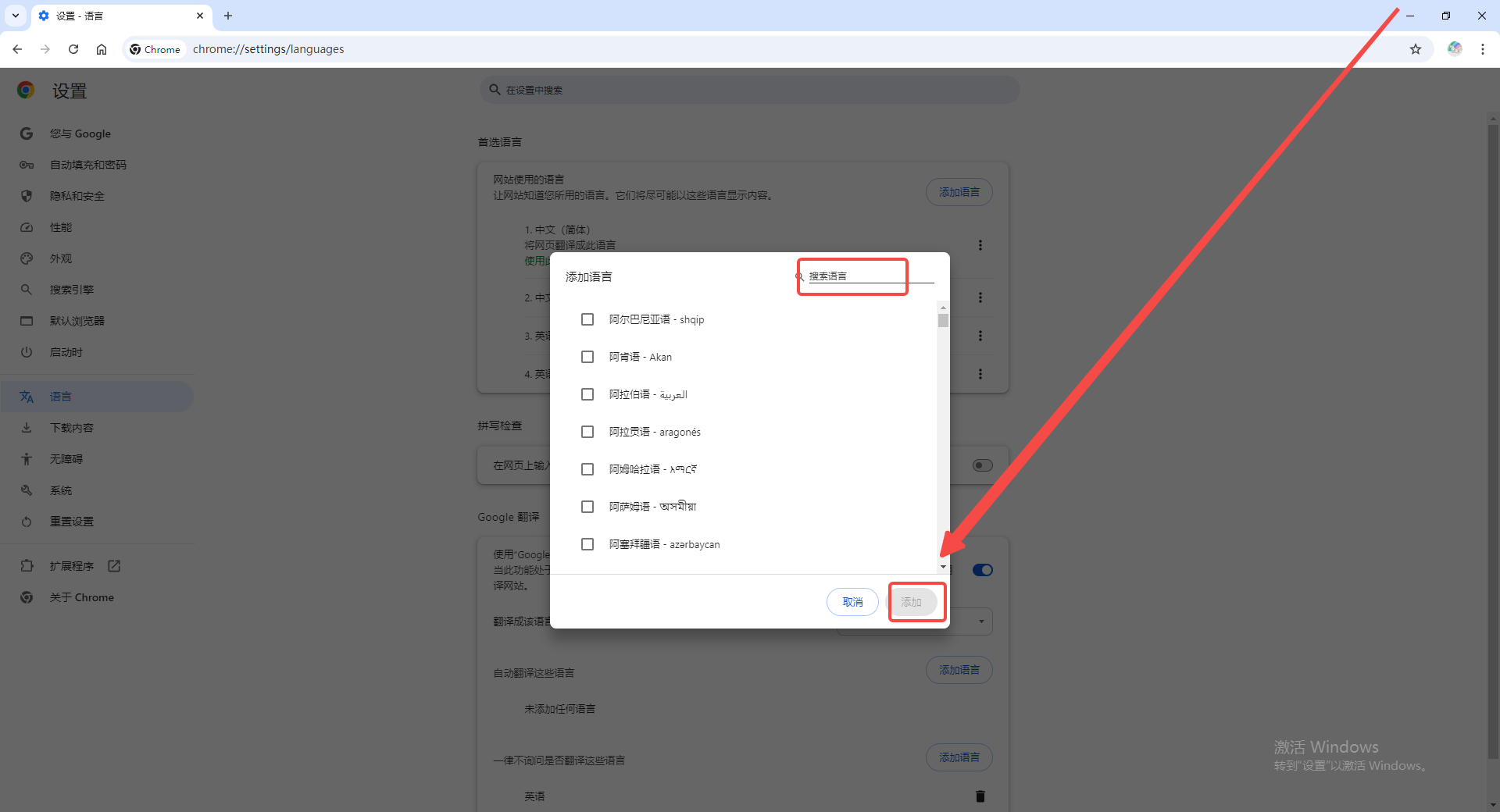
以上就是本期分享的【如何为谷歌浏览器添加语言?添加语言教程步骤】全部内容,更多精彩资讯请期待下期分享。